Índice
4.1. Proceso de venta
4.2. Hacer recuento del día
4.3. Historial de ventas
Volver atrás4. Gestión de Ventas
La gestión de las ventas se realiza en la pantalla principal del programa. En esta podremos crear una nueva venta, hacer el recuento de las ventas del día y acceder a un historal donde se muestran todas las ventas realizadas hasta el momento. Por si queda dudas, la pantalla principal es esta:

4.1. Proceso de venta
Este apartado explica el proceso de realización de una venta.
Paso 1. Iniciar venta
Para iniciar una venta, debemos pulsar en el botón "Nuevo ticket". Una vez creada la venta, ya podemos añadir los productos que queramos a ella, pulsando sobre los botones de los productos que se muestran en la imagen. Como es lógico, si pulsamos en el botón Bebidas, nos mostrará aquellos productos que sean Bebidas, así como con la Comida. También, podremos seleccionar la cantidad que queramos añadir dede un producto pulsando sobre el JSpinner que aparece al lado de cantidad. Imagen de ejemplo con productos añadidos a la venta:
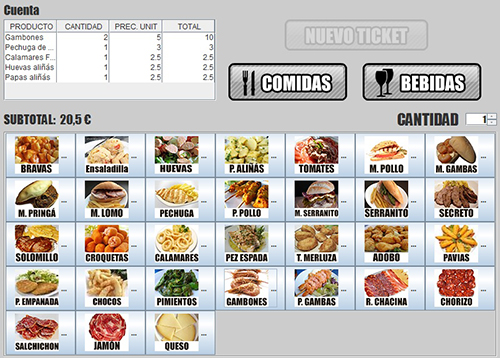
En el caso de que queramos borrar un producto de esta venta, tendremos que pulsar sobre el botón "Eliminar Linea", seleccionando previamente en la tabla donde se muestran los detalles de la venta, la linea de venta que queremos borrar:
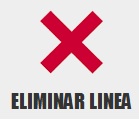
Paso 2. Cobrar venta
Para cobrar la venta, se debe pulsar sobre el botón "Cobrar".

Al pulsar sobre este, nos aparecerá un cuadro de dialogo donde se muestra el total de la venta realizada y pedirá que se le introduzca el dinero que el cliente ha abonado para la venta. Aparecerá un cuadro como este.

Si la cantidad es correcta, finaliza la venta e imprime un ticket para el cliente con los detalles de su compra. El ticket que se imprimirá será como este:
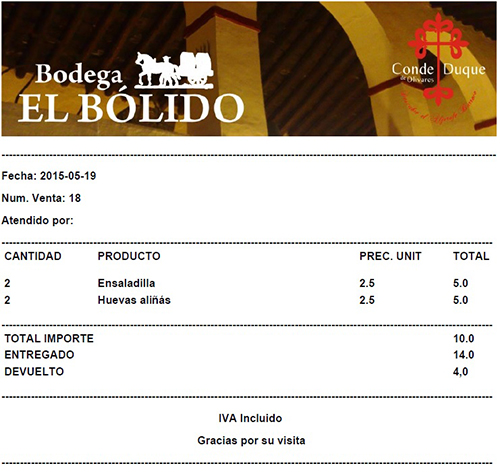
Volver arriba
4.2. Hacer recuento del dia
Para hacer el recuento del día, debemos pulsar sobre el botón "Caja". Este abirá una pantalla como la que se muestra. Como se ve en la imagen, esta opción ya muestra lo recaudado en el día. Si queremos imprimir un documento para tener almacenado de manera física lo recaudado en ese día, se tendrá que pulsar en el botón "Hacer caja".

Al pulsar sobre "Hacer caja.."

Volver arriba
4.3. Historial de ventas
Para visualizar el historial de todas las ventas, se debe pulsar sobre el botón "Ventas". Este abrirá una pantalla como la que se muestra acontinuación. En este apartado, se podrá buscar todas las ventas realizadas en un día e imprimir su factura y buscar algun ticket en concreto e imprimir ese ticket en concreto. Este aparatado también incluye el buscar por número de venta, que se realiza igual que en la ventana "Caja".
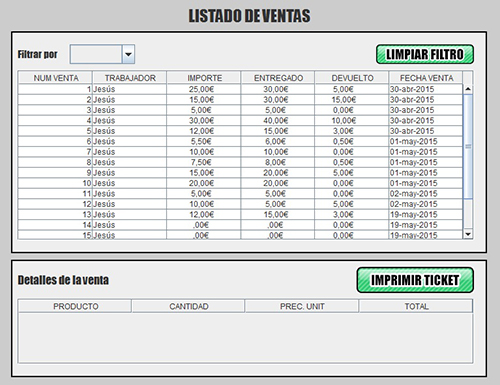
4.3.1. Buscar ventas por fecha
Para buscar por fecha, debemos seleccionar en el desplegable "Filtrar por" la opción "Fecha". Al tener éste seleccionado, aparecerá un seleccionador de fecha, donde elegiremos la fecha del día que queramos mostrar las ventas. Con las ventas encontradas, se permite la posiblidad de imprimir la factura de ese día. Quedaría como se muestra en la siguiente imagen:
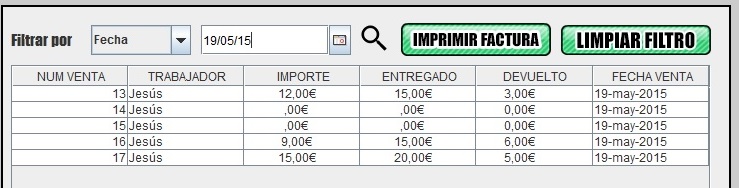
Si se pulsa sobre "Imprimir factura", generará la factura. Esta tendrá el mismo modelo que la del recuento del día.
4.3.2. Imprimir ticket específico
Si alguna vez un cliente nos pide que revisemos su cuenta, a través del ticket entregado podemos encontrar los detalles de su venta, con la posibilidad de imprimirlo de nuevo.
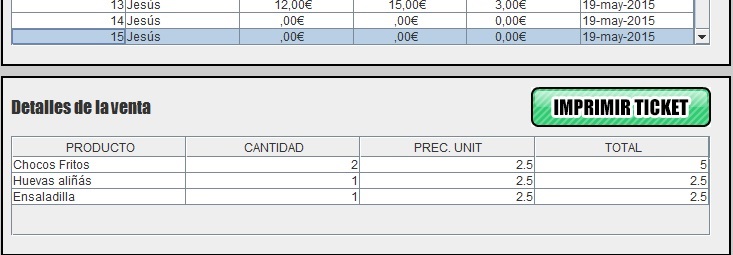
Si se pulsa sobre "Imprimir ticket", generará el ticket de esa venta.
Volver atrás Volver arriba